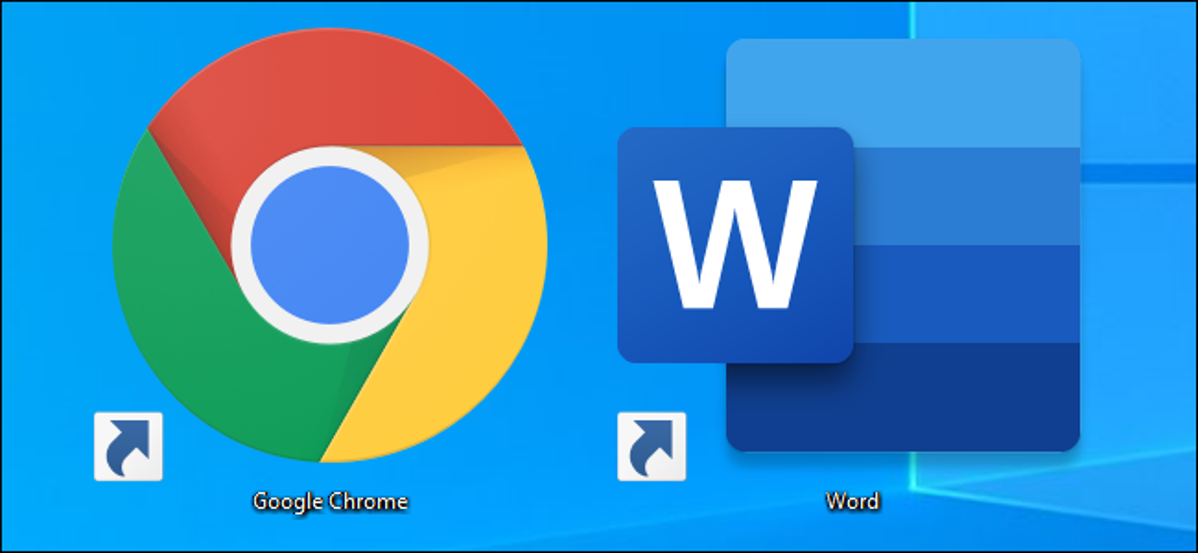
Windows 10 masih memungkinkan Anda membuat pintasan desktop ke aplikasi, file, folder, dan bahkan situs web. Ikon desktop mungkin sedikit ketinggalan zaman, tetapi tetap berguna sebagai bagian dari desktop yang tertata rapi.
Cara Membuat Pintasan ke Kegunaan
Untuk melakukan ini dengan cara mudah, buka menu Start Windows 10. Cari aplikasi yang ingin Anda gunakan dengan menggulir daftar Kegunaan di sisi kiri menu. Jika ada di daftar ubin di sisi kanan menu, Anda juga dapat menyeretnya dari sana.
Setelah Anda menemukannya, seret dan lepas pintasan aplikasi dari menu Mulai ke desktop. Anda akan melihat kata “Link” muncul saat Anda mengarahkan kursor ke desktop. Lepaskan tombol mouse untuk membuat tautan ke program, juga dikenal sebagai pintasan desktop.
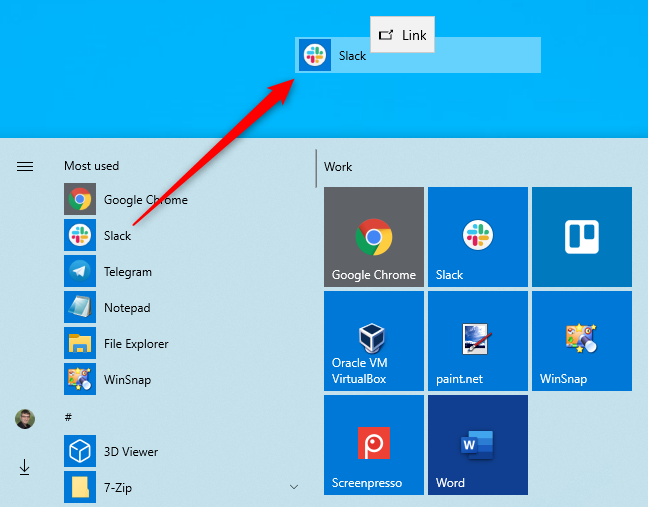
Perhatikan bahwa Anda tidak dapat mencari aplikasi berdasarkan nama di menu Mulai. Windows 10 tidak akan membiarkan Anda menyeret dan melepaskan apa pun dari hasil pencarian. Seharusnya, tapi tidak.
Cara Membuat Pintasan ke File atau Folder
Untuk membuat pintasan desktop ke file, pertama, cari file di suatu tempat di File Explorer. Tahan tombol Alt pada keyboard Anda dan kemudian drag dan drop file atau folder ke desktop Anda. Akan muncul tulisan “Create Link in Desktop”. Lepaskan tombol mouse untuk membuat tautan.
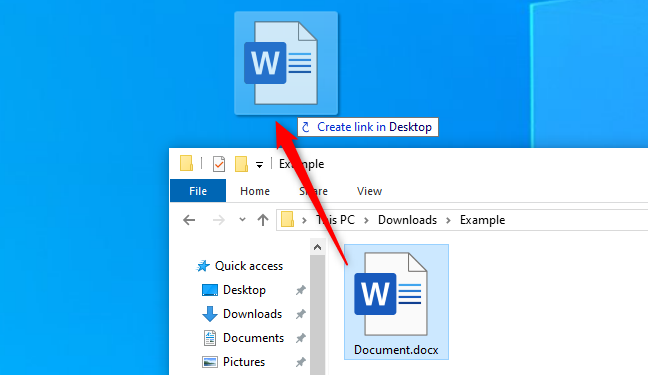
Iklan
Menahan Alt diperlukan. Jika Anda tidak menahan Alt, Windows akan menampilkan kata-kata “Pindahkan ke Desktop”, dan itu akan memindahkan folder atau file ke desktop Anda daripada hanya membuat tautan.
Cara Membuat Pintasan ke Situs Web
Di Google Chrome atau Mozilla Firefox, Anda dapat dengan cepat membuat pintasan desktop ke situs web. Dengan halaman web terbuka, seret dan lepas ikon di sebelah kiri bilah alamat—biasanya berupa gembok atau “i” dalam lingkaran—ke desktop.
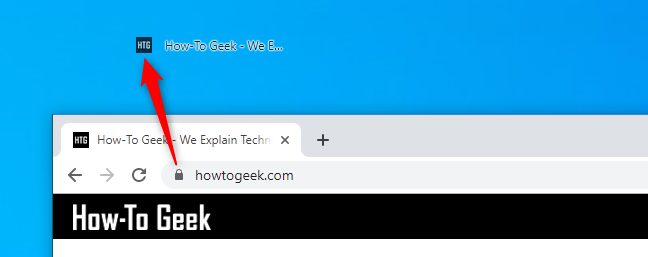
Ini tidak berfungsi di Microsoft Edge karena beberapa alasan. Edge tidak akan membiarkan Anda membuat pintasan desktop secara langsung. Namun, Anda dapat membuatnya di Chrome atau Firefox, dan mereka akan otomatis terbuka di browser web default Anda—meskipun itu Microsoft Edge.
Bekerja Dengan Pintasan Anda
Apa pun jenis pintasan yang Anda buat, Anda dapat mengklik kanan setelahnya, pilih “Ganti nama”, dan ubah namanya menjadi apa pun yang Anda suka.
Anda juga dapat menggunakan semua metode di atas untuk membuat pintasan di folder lain. Ingin membuat pintasan ke situs web atau aplikasi di folder Unduhan Anda? Lurus Kedepan! Cukup seret dan lepas ke lokasi yang Anda inginkan alih-alih desktop.
Iklan
Jika Anda tidak melihat pintasan apa pun di desktop, pintasan tersebut mungkin disembunyikan. Klik kanan desktop dan pilih View > Show Desktop Icons untuk memperlihatkannya.
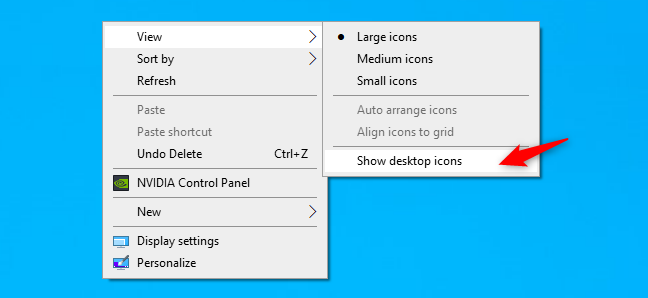
Anda juga dapat memilih ukuran ikon desktop dari sini—besar, sedang, atau kecil. Untuk opsi ukuran lainnya, posisikan kursor mouse Anda di atas desktop, tahan tombol Ctrl, dan gulir ke atas dan ke bawah dengan roda mouse Anda.
TERKAIT: Cara Mengatur Desktop Windows Anda yang Berantakan (Dan Tetap Seperti Itu)